記録データ・現在値を送信する
現在値、記録データをEメールまたはFTPで送信することができます。
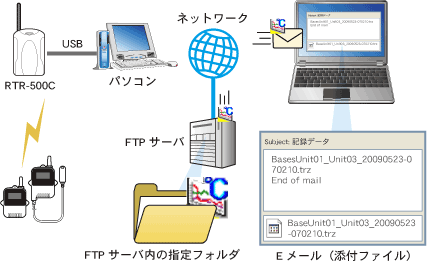
注意
記録データの自動吸い上げを常時行いたい場合は、RTR-500C for Windowsを起動しておく必要があります。
パソコンがスリープ、休止状態にならないよう、Windowsの設定を事前にご確認ください。
現在値の送信設定
- RTR-500C 設定ユーティリティの設定画面より、[警報 / モニタリング設定]メニューを開きます。
- [警報 / モニタリング設定]メニューで以下の情報を入力します。
入力が完了したら[適用]ボタンをクリックします。
注意
送信/保存間隔は、子機の記録間隔以上の値を指定してください。
(例: 子機の記録間隔が10分の場合、送信/保存間隔は10分以上を指定してください)詳しくは設定した間隔で、現在値モニタリング、現在値送信ができないのですが?をご覧ください。
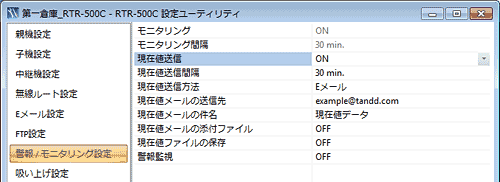
現在値送信 ONを指定します。 現在値送信間隔 現在値を送信する間隔を指定します。
現在値送信間隔または警報監視間隔を変更すると、モニタリング間隔も変更されます。現在値送信方法 現在値の送信方法を指定します。 Eメール 現在値メールの送信先 現在値の送信先のEメールアドレスを入力します。 現在値メールの件名 送信メールの件名を入力します。 現在値メールの添付ファイル システム連携する場合にONを指定します。 現在値メールのファイル名 送信ファイルのファイル名を指定します。 FTP 現在値ファイルのファイル名 送信ファイルのファイル名を指定します。 現在値ファイルの転送先フォルダ 現在値の転送先フォルダを入力します。 現在値ファイルの保存 システム連携のため、現在値ファイルを利用する場合に"ON"を指定します。 - 送信方法ごとに個別の設定を行います。
Eメールで送信する場合の個別設定
FTPで送信する場合の個別設定 - 現在値の送信テストをします。
- RTR-500C for Windowsを起動します。
-
現在値が送信されることを確認します。
Eメールの場合、下記のようなメールが送信されます。
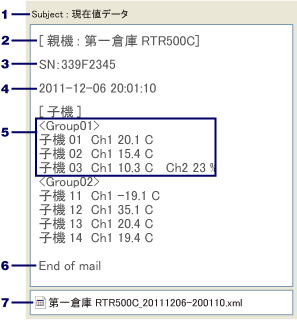
1 件名 [警報 / モニタリング設定]メニューで設定した"件名"を表示します。 2 親機名 [親機設定]メニューで設定した"親機名"を表示します。 3 親機のシリアルNo. 親機のシリアルNo.を表示します。 4 送信日時 現在値を送信した時刻を表示します。 5 現在値 グループごとに、子機名、チャンネルNo.、現在値を表示します。 6 End of mail 本文の最後に表示します。 7 添付ファイル 現在値データを添付します。
記録データの送信設定
- RTR-500C 設定ユーティリティの設定画面より、[吸い上げ設定]メニューを開きます。
- [吸い上げ設定]メニューで以下の情報を入力します。
入力が完了したら[適用]ボタンをクリックします。
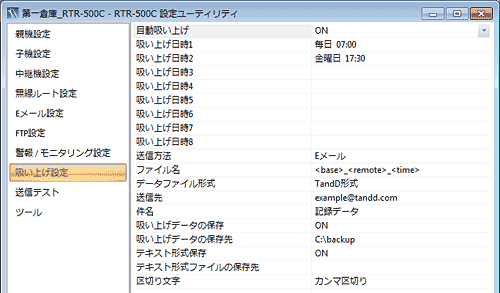
自動吸い上げ ONを指定します。 送信日時1-8 自動で記録データの吸い上げ、送信を行う日時を指定します。8パターンまで設定できます。
複数の送信日時を設定する場合、1時間以上の間隔を空けてください。送信方法 自動で吸い上げた記録データの送信方法を指定します。 ファイル名 送信ファイルのファイル名を指定します。
<time>を含まないファイル名を指定した場合、同一ファイル名の記録データは上書きされます。Eメール 送信先 記録データの送信先のEメールアドレスを入力します。 件名 送信メールの件名を入力します。 FTP 転送先フォルダ 記録データ転送先フォルダを入力します。 - 送信方法ごとに個別の設定を行います。
Eメールで送信する場合の個別設定
FTPで送信する場合の個別設定 - 記録データの送信テストをします。
- RTR-500C for Windowsを起動します。
-
記録データが送信されることを確認します。
Eメールで送信する場合の個別設定
参考
- ネットワークに関する設定する内容が不明な場合は、システム責任者またはご利用のプロバイダにお問い合わせください。
- [Eメール設定]メニューを選択し、Eメール送信に関する設定をします。

- 入力が完了したら[適用]ボタンをクリックします。
FTPで送信する場合の個別設定
- [FTP設定]メニューを選択し、FTP送信に関する設定をします。
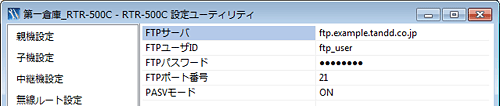
- 入力が完了したら[適用]ボタンをクリックします。